
良田万能摄像头驱动
大小:40.06M更新:2019-10-14 16:49
类别:其它驱动系统:Win7, WinAll
包名:

大小:40.06M更新:2019-10-14 16:49
类别:其它驱动系统:Win7, WinAll
包名:

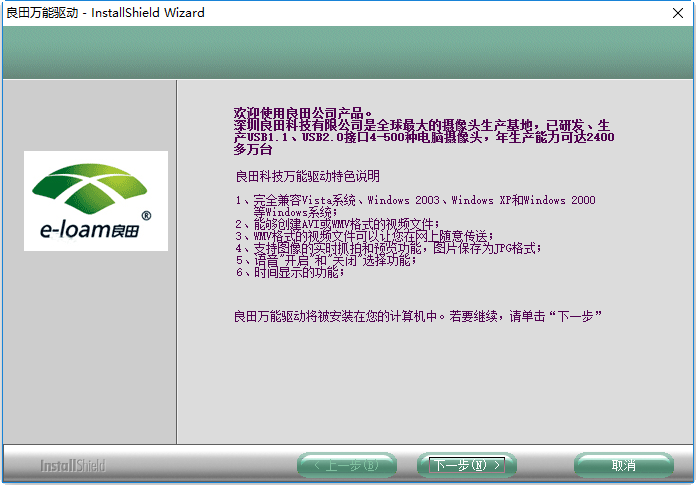
良田万能摄像头驱动是一款摄像头驱动。主要功能是自动检测摄像头芯片,集成几乎所有芯片驱动方案。用户不小心丢失了驱动或不清楚自己的驱动也不必着急,良田万能摄像头驱动全部解决。感兴趣的用户赶紧来体验吧!
本良田万能摄像头驱动可以自动检测摄像头芯片,如果不知道自己的摄像头是什么芯片的话也没关系哦。良田万能摄像头驱动可是集成了301、301、303、168、268、325、211、308、380等市面基本所有方案,功能非常强大。
良田摄像头作为一款主流的摄像头,在市场的占有份额还是不能小视的,他的产品型号众多,适用于各种不同需求的人群,良田7701摄像头从外观来说十分不错了。银色的金属质感外观,漂亮的透明水晶夹子,加上蓝色海绵垫的点缀,整体风格既时尚又不失稳重,无论是时尚的年轻人还是稳重的商务人士,这款摄像头都能满足他们的外观需求。
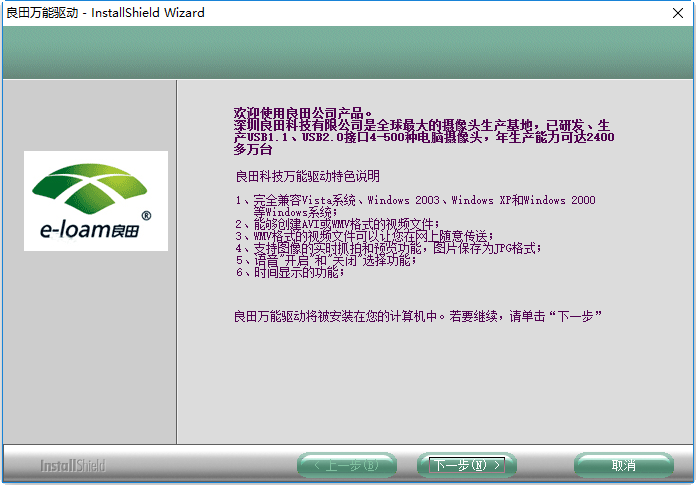
一、一般情况下的安装步骤(插入闪存盘时能弹出安装向导)
1.将本驱动程序解压缩到本地硬盘。
2.将闪存盘插入计算机的USB接口(最好插在计算机机箱后面的主板上的USB接口上)。
3.系统自动检测到新硬件,并弹出“添加新硬件向导”,点击“下一步”。
4.计算机弹出提示窗口,选择“搜索设备的最新驱动程序(推荐)”,并点击“下一步”。
5.提示“Windows将在如下选定的位置搜索驱动程序”时,选择“指定位置”、其它选项取消,点击“浏览”,在弹出的“浏览文件夹”中选中本驱动程序解压缩到的那个文件夹,单击“下一步”。
6.系统自动搜索驱动程序,点击“下一步”即完成安装。
二、插入闪存盘后系统未能弹出“添加新硬件向导”窗口的安装方法
1.将本驱动程序解压缩到本地硬盘。
2.插入后系统无任何反映(未能弹出“添加新硬件向导”)。
3.用鼠标右键点击桌面上我的电脑=》属性=》设备管理器,在“设备管理器”窗口中点击“其它设备”=》未知设备=》删除=》刷新,即可弹出“添加新硬件向导”,可按正常的步骤安装驱动。
4.如果在“设备管理器”中没有“其它设备”,要删除“设备管理器”中“通用串行总线控制器”下全部设备,并刷新或重启计算机 。
5.刷新或系统重启后,会找到上面删除的设备,并自动识别安装它们,但对于文件有残缺的系统,可能会在自动识别安装设备时提示“插入标签为Windows98的系统光盘”,这时需用户按提示插入Windows98光盘或指定硬盘上已有的WIN98备份文件夹,删除的设备被全部被重识别安装后系统会检测到USB接口上的闪存盘并弹出“添加新硬件向导”点击“下一步”后,即可按正常安装的步骤进行。
显示全部
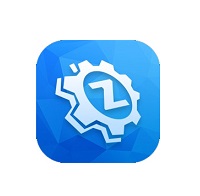
驱动总裁最新版 其它驱动46.15MV2.16.0.0
下载
驱动精灵最新版 其它驱动95.2MBV2021.12.15.104
下载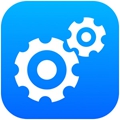
驱动专家免费版 其它驱动74.5MBv2.0.0.1830
下载
DriverEasy专业版 其它驱动4.23 MBv2.0.0.1830
下载
iobit driver booster 6 修改版 其它驱动20.50Mv6.2.0.198 中文版
下载
驱动精灵2009 b1版本(mydrivers) 其它驱动3.74M绿色版
下载
千月蓝牙最新修改版(bluesoleil) 其它驱动140.75Mv10.0.496.1 绿色版
下载
NullCPUPowerManagement(黑苹果电源管理驱动) 其它驱动147KBv1.0.0d2 免费版
下载
电脑蓝牙适配器驱动 其它驱动9.72Mv5.0.1 免费版
下载
万能驱动助理 其它驱动422.93MBv6.6.2016.0418
下载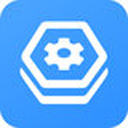
360驱动大师电脑版 其它驱动196.43Mv2.0.0.1830
下载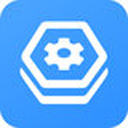
360驱动大师 其它驱动196.43Mv2.0.0.1830
下载
驱动之家电脑版 其它驱动67.05Mv2.0.0
下载
驱动精灵单文件 其它驱动90.16MV20220615_6050
下载
驱动精灵绿色版 其它驱动90.16MV20220615_6050
下载
万能网卡驱动万能版 其它驱动9.62MBv9.61.5666.403
下载